Win10系统优化后麦克风没有声音怎么办
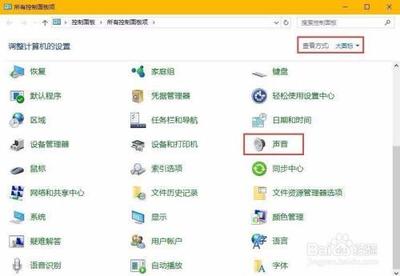
一、检查硬件连接
- 检查麦克风接口
- 首先要确保麦克风正确连接到电脑上。查看麦克风的插头是否插紧,没有松动或者接触不良的情况。如果是USB接口的麦克风,尝试重新插拔一下。如果是使用3.5mm接口的麦克风,要注意不要插错孔,一般电脑上会有麦克风标识对应的接口。如果有延长线,也检查一下延长线是否正常连接 。
- 使用其他设备测试麦克风
- 把麦克风连接到其他设备(如另一台电脑或者手机)上,看看是否能正常工作。如果在其他设备上也没有声音,可能是麦克风本身出现故障,需要考虑更换麦克风。如果在其他设备上可以正常使用,那么问题可能出在电脑的设置或者驱动上 。
二、检查系统设置
- 检查麦克风隐私设置
- 点击开始菜单图标,打开设置,找到“隐私”下的“麦克风”,确保麦克风权限已经打开,滑块处于开启状态,这样应用程序才能使用麦克风。如果之前优化系统时关闭了这个权限,可能会导致麦克风没有声音 。
- 检查声音设置中的麦克风音量
- 在桌面右下角找到声音图标,右键点击它并选择“声音”。如果桌面上没有声音图标,可以打开控制面板,找到“硬件和声音”,接着点击“管理音频设备”。在打开的“声音”窗口中,切换到“录制”选项卡,找到麦克风设备,右键点击并选择“属性”。在“级别”选项卡中,确保麦克风的音量不是静音状态并且音量已经调到合适的大小,例如可以尝试将音量滑块调至最大。同时,在“增强”选项卡中,可以勾选“禁用所有声音效果”,然后点击“确定”保存设置 。
- 检查是否禁用麦克风设备
- 右键点击屏幕右下角的小喇叭,选择“声音”,点击“录制”选项卡,右键点击空白处,选择“显示禁用的设备”。如果麦克风显示为禁用状态,右键点击麦克风,选择“启用”。另外,在麦克风属性中,点击“侦听”,找到“侦听此设备”,取消勾选这个选项,避免声音出现回声等异常情况 。
三、检查音频驱动
- 更新音频驱动
- 右键点击【此电脑】,选择【管理】进入计算机管理页面,在其中找到【设备管理器】,再查看【音频输入和输出】中的【麦克风】驱动是否存在问题。如果发现有黄色感叹号等异常标识,可能是驱动出现问题。可以尝试使用软件如360驱动大师来更新驱动程序,通常这样就能让麦克风恢复正常使用。也可以右键单击驱动程序项并选择“更新驱动程序”按照提示升级声卡的驱动 。
- 重新安装音频驱动
- 如果更新驱动后仍然没有解决问题,可以尝试卸载当前的音频驱动,然后重新安装。在设备管理器中右键点击音频驱动,选择“卸载设备”,卸载完成后重启电脑,系统会自动重新安装驱动程序(也可以从电脑厂商官网下载对应型号的驱动程序进行手动安装)。
本篇文章所含信息均从网络公开资源搜集整理,旨在为读者提供参考。尽管我们在编辑过程中力求信息的准确性和完整性,但无法对所有内容的时效性、真实性及全面性做出绝对保证。读者在阅读和使用这些信息时,应自行评估其适用性,并承担可能由此产生的风险。本网站/作者不对因信息使用不当或误解而造成的任何损失或损害承担责任。
